Руководство пользователя altAwin:Контекстное меню для проёмов
Материал из AltecDocs
Контекстное меню для проёмов
меню: контекстноеБалки образуют замкнутые контуры (проёмы), для которых используются различные заполнения. В проёмы могут быть встроены дополнительные элементы изделия. Для настройки заполнения и построения иных элементов проёмов применяется контекстное меню. Чтобы вызвать контекстное меню, выделите проём щелчком мыши (проём обозначится красным цветом) и нажмите правую кнопку мыши. Внешний вид контекстного меню меняется в зависимости от вида выделенного проема (см. табл. 2.13).
Таблица 2.13. Вид контекстных меню для проёмов
| Вид проема | Вид контекстного меню |
|---|---|
| Глухарь | 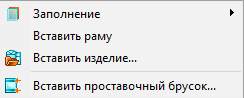
|
| Створка (в глухаре) | 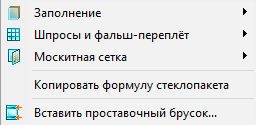
|
Таблица 2.14. Команды контекстного меню для проёмов
| Пункт меню | Действие |
|---|---|
| Заполнение: Вставить стеклопакет | Открывается окно, позволяющее выбрать артикул для стеклопакета, который будет вставлен в проём в качестве заполнения |
| Заполнение: Вставить сэндвич | Открывается окно, позволяющее выбрать артикул для сэндвича, который будет вставлен в проём в качестве заполнения |
| Заполнение: Удалить | Позволяет удалить заполнение из проёма. В инспекторе свойств для заполнения устанавливается пустое значение. Вместе со стеклопакетом из заполнения удаляются также шпросы и фальш-переплёты. |
| Вставить раму | Встраивание в проём рамы нового изделия. В проём встраивается новое изделие в виде рамы. Встраивание осуществляется по размеру G (конструктивная линия для встраиваемых рам). |
| Вставить изделие | Встраивание в проём нового изделия из шаблона. Из шаблона выбирается первое изделие, которое пропорционально масштабируется под габариты проёма. |
| Вставить проставочный брусок | |
| Вставить фальш-переплётыпостроитель: установка фальшей | Установить, изменить или удалить фальш-переплёт. (рис. 2.82). |
| Москитная сетка: вставитьмоскитная сетка | В проёме (если он не является глухим) будет изображена противомоскитная сетка. Для того чтобы сетка была рассчитана, необходимо добавить её в состав конструкции через параметр состава или пользовательский параметр. Перед добавлением сетки к конструкции отображается диалог выбора системы противомоскитной сетки. |
| Москитная сетка удалить | Удаление существующей противомоскитной сетки |
| Вставить шпросы | Установить, изменить или удалить шпросы |
| Копировать формулу стеклопакета | Копирование формулы стеклопакета в буфер обмена |
| Вставить формулу стеклопакета | Вставка формулы стеклопакета из буфера обмена |